Lato 2018, niczego jeszcze nieświadoma wyleguję się w puchowej kurtce na plaży na Helu, gdy pewne 2 zaprzyjaźnione nastolatki pokazują mi animowaną wersję Popławskiej. Jeszcze wtedy nie wiedziałam, że poprawna nazwa, której używają wszystkie małolaty to Bitmoji, a nie kreskówkowy obrazek, który dopiero przemówił do mojej wyobraźni 🙂
Bitmoji – ale o co chodzi?
Dla tych, którzy jeszcze nie zostali oświeceni przez zaprzyjaźnione dzieciaki, Bitmoji to spersonalizowany animowany awatar stworzony w aplikacji mobilnej, który ma przypominać „właściciela”. Można zrobić selfie i przekształcić je we własnego Bitmoji, następnie zmienić wygląd swojego awatara: wybrać fryzurę, kolor skóry czy kształt sylwetki czy rozmiar biustu :). Następnie, własny awatar może zostać użyty jako naklejka albo animowany Animoji 3D, które można udostępniać w aplikacjach społecznościowych, w tym na Snapchacie. Jeśli nie chcecie używać Snapchata, możecie te filmy po prostu zapisać na rolce swojego aparatu 🙂 Tu ważna uwaga, nie każdy jeszcze ma tą funkcję. No i oczywiścieeeee świetnie się sprawdza na lekcji, ale o tym na koniec.
Warto też upewnić się, że mamy najbardziej aktualną wersję Bitmoji, która daje nam dostęp do Bitmoji Deluxe, która wprowadza nowe fryzury, odcienie skóry i inne funkcje, dzięki którym jeszcze bardziej można upodobnić swojego awatara do siebie.
Jeśli nie widzicie Bitmoji Deluxe, które serdecznie polecam, wystarczy po prostu zaktualizować aplikację do najnowszej wersji za pośrednictwem Sklepu Play albo App Store. Tak i wszystko jest za darmo 🙂
Jak się za to zabrać krok po kroku?
Pobierz aplikację Bitmoji z Google Play lub Appstore. Jeśli masz na swoim telefonie Snapchata, warto połączyć te konta, u mnie poszło wszystko bardzo szybko, ale nie jest to konieczne.
I teraz najprzyjemniejsza część. Wybierz płeć i przejdź przez wszystkie zakładki wyglądu, aby Twój Bitmoji najbardziej Ciebie przypominał. A zmienić możesz naprawdę dużo:
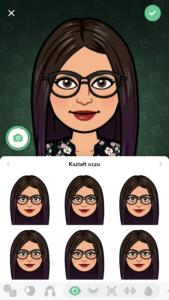
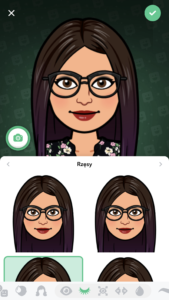
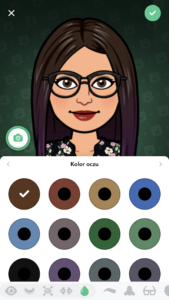
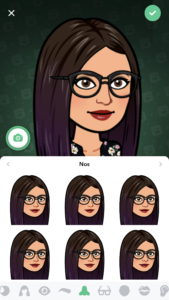
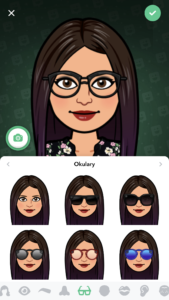
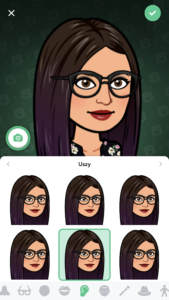
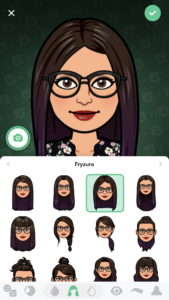
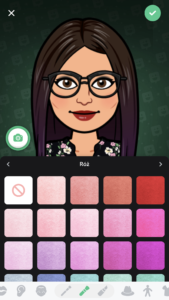
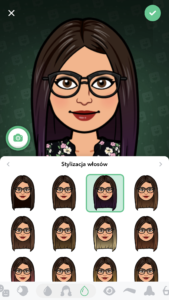
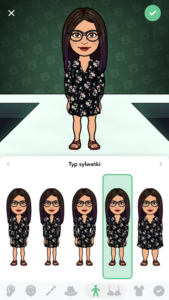
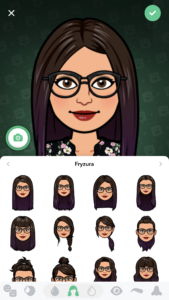

Gdy zakończysz tworzenie nowej/nowego siebie, aplikacja stworzy masę obrazków z użyciem Twojego awatara. Każdy możesz bezpłatnie pobrać, wydrukować, lub użyć np. w prezentacji Power Point.
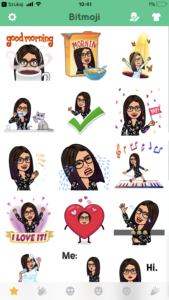
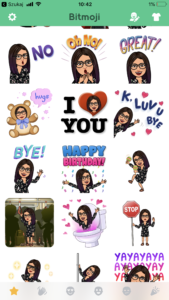

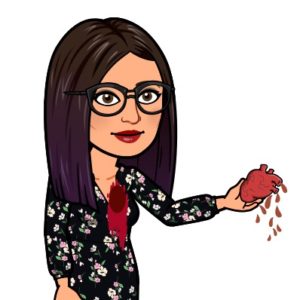

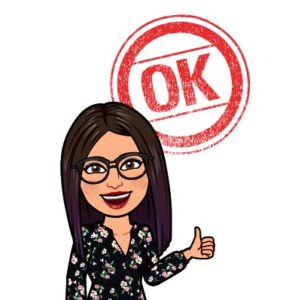
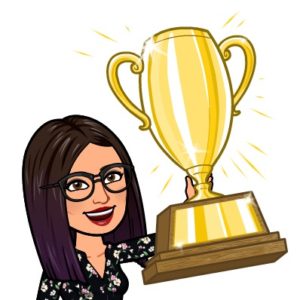
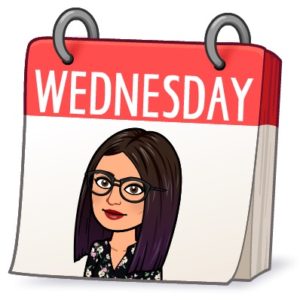


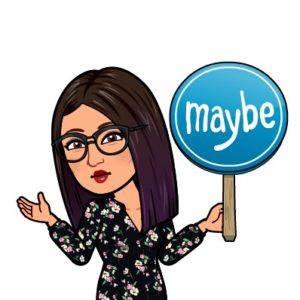

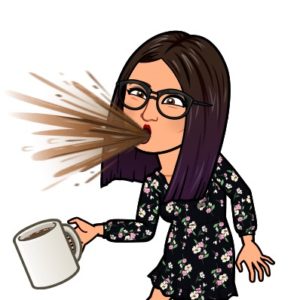


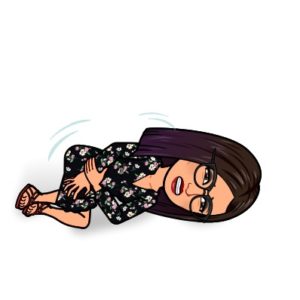



A jak to wykorzystać na lekcji?
1. Ćwiczenia na opis wyglądu – tworzenie awatara
Dzięki temu, że aplikacja jest darmowa, każdy uczeń może pobrać aplikację i stworzyć swojego awatara, następnie go opisać.
Innym pomysłem jest stworzenie awatara na swoim telefonie i opowiedzenie uczniom jak wygląda, jakie ma włosy, oczy, ubranie i porównanie później jak wyglądają awatary stworzone przez poszczególnych uczniów na podstawie naszego opisu. Jeśli nie wszyscy uczniowie mają komórki, możemy oczywiście pracować w parach. Kolejnym etapem tego ćwiczenia może być zmiana ról, gdzie to uczniowie opisują stworzonego przez siebie Bitmoji, a reszta klasy, lub jeśli zdecydujemy się na pracę w parach, kolega lub koleżanka, musi go odtworzyć.
2. Dzień z życia … – ćwiczymy Present Simple
Nauczyciel przynosi wydrukowane awatary lub pokazuje obrazki na rzutniku, a uczniowie muszą zbudować na ich podstawie opis dnia swojego belfra. Dzięki temu, że Bitmoji nie są takie oczywiste i trochę pokręcone – dobra zabawa gwarantowana.
Pracą domową może być zadanie uczniom przygotowania obrazków opisujących ich dzień, tak aby kolega w ławce ułożył i użył ich w dobrej kolejności.
Wersja prostsza to zapisywanie Bitmoji na rolce telefonu i używanie ich jako wskazówek do opowiadania, tak aby uniknąć drukowania. Wiadomo, im więcej kroków w pracy domowej, tym większa szansa, że nikt tego nie zrobi.
3. Co teraz robię – Present Continuous
Zabawa stara jak świat, ale z wykorzystaniem obrazków spersonalizowanych, naszych, lub naszych uczniów możemy tworzyć zdania np.: Janek is sleeping, czy My teacher is drinking coffee, bo te obrazki naprawdę wyglądają realistycznie.
4. Stwórz swoje awatary – memory game
Wystarczy każdy awatar wydrukować 2 razy, a memory game game do ćwiczenia np. wyglądu czy czasowników mamy w sekundę przygotowane.
5. Stworzenie historii z losowanych Bitmoji
Bitmoji przećwiczone? Czas użyć ich w rozmowie. Najszybsze i najprostsze ćwiczenie – opowiadamy historię i każde kolejne zdanie musi zawierać wylosowane Bitmoji. Możemy pozwolić uczniom wylosować hurtowo, bądź postawić na spontaniczne opowiadanie i losowanie obrazka przed kolejką ucznia. Możemy również z góry każdemu uczniowi przydzielić daną liczbę obrazków, z których ma powstać historia – pamiętaj, na obrazkach mogą być ich koledzy z klasy – takie opowiadanie zawsze będzie ciekawsze 🙂
Pamiętajcie, możecie wszystkie Bitmoji zapisać jako obrazki na Waszym komputerze, wydrukować je i zalaminować. Możecie też pozostać przy wersji komputerowej lub komórkowej i użyć ich np. w prezentacji Power Point, lub co sprawdza się w przypadku uczniów, wyświetlać tylko na ekranie telefonu komórkowego.
P.S.
Wraz z nową aktualizacją aplikacji Snpachat u niektórych użytkowników pojawiły się trójwymiarowe i animowane awatary Bitmoji, które można umieszczać w filmach wysyłanych przez aplikację. Wkrótce, prawdopodobnie wszyscy użytkownicy będą mogli wysłać ruchome i trójwymiarowe Bitmoji umieszczone w rzeczywistym świecie.
Taki animowany Bitmoji wygląda jak postać z kreskówki, którą umieściliśmy w naszym otoczeniu. Jest to nic innego jak wykorzystanie rozszerzonej rzeczywistości, którą tak bardzo lubimy:). Gdy nasz awatar Bitmoji zostanie umieszczony na ekranie smartfona, może on oddziaływać z różnymi elementami. Na przykład może pić herbatę lub biegać, czy tańczyć. Ja czekam na tą możliwość z wypiekami na twarzy 😀
